Indholdsfortegnelse:
- Trin 1: Log ind og kom til det rigtige sted
- Trin 2: Opret den virtuelle vært fra en standardskabelon
- Trin 3: Aktiver webstedet, og genstart din server

Video: Installation af en ny virtuel vært i Apache -webserveren: 3 trin
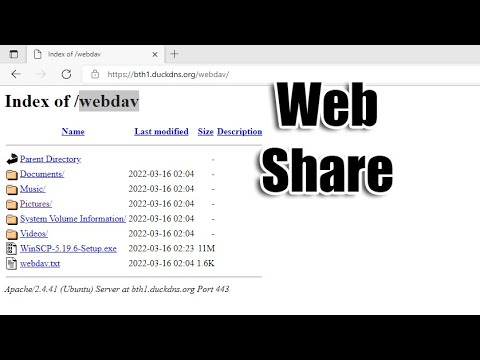
2024 Forfatter: John Day | [email protected]. Sidst ændret: 2024-01-30 08:31

Formålet med denne vejledning er at gå igennem processen med at konfigurere og starte en ny Apache webserver virtuel vært. En virtuel vært er en "profil", der registrerer, hvilken DNS -vært (f.eks. Www. MyOtherhostname.com) der efterlyses på en given IP -adresse. Det er muligt at indsnævre dette yderligere ved kun at koble IP -adresser og værtsnavne i den virtuelle værtskonfiguration, men jeg vil springe det over og antage, at hver IP -adresse serveren har tilladelse til at få adgang til den virtuelle vært. Denne instruktion blev lavet specifikt med en Debian server, der kører Apache 2.2.x.
Trin 1: Log ind og kom til det rigtige sted

Log først ind og skift mapper til dit konfigurationsmappe. I de fleste fornuftige servere betyder det, at man logger ind som en bruger med superbrugerrettigheder og går et sted hen i/etc/$ ssh [email protected]: spændende_passordVelkommen! ~ $ Cd/etc/apache2/sites-available
Trin 2: Opret den virtuelle vært fra en standardskabelon

Normalt beholder jeg en standardfil, som jeg kopierer til et udklipsholder og indsætter til brug. Fra den standardfil kan du redigere detaljerne. Nedenfor er en rimelig standardfil, du kan referere til, som tildeler dokumentet til et Drupal-bibliotek: $ pico MyOtherHostname.com ServerAdmin [email protected] DocumentRoot/home/web/drupal/drupal-6 Servernavn www. MyOtherHostname.com ServerAlias MyOtherHostname.com *. MyOtherHostname.com RewriteEngine On RewriteOptions arver CustomLog /var/log/apache2/MyOtherHostname.log kombineret Uden at sige kan du foretage de tilpasninger, du ønsker i henhold til oplysningerne i Apache 2.2 virtuel værtsdokumentation.
Trin 3: Aktiver webstedet, og genstart din server

Nu er det tid til at aktivere webstedet og genstarte serveren. Debian har et par fede serverstyringstricks her: Lad os først aktivere webstedet: $ sudo a2ensite MyOtherHostname.comSite MyOtherHostname.com installeret; kør /etc/init.d/apache2 reload for at aktivere. $ sudo /etc/init.d/apache2 reloadReloading web server config …. PID#Og nu skal du have adgang til webstedet, så længe DNS -serveren peger det på din server. For Drupal -websteder benytter jeg ofte denne lejlighed til at tilføje cron.php -filen til min crontab, før jeg glemmer: $ sudo pico /etc/cron.d/drupal2 0, 5, 10, 15, 20 * * 1-6 ingen krøller-stille https://MyOtherHostname.com/cron.phpDet er det! Tillykke! Tarek:)
Anbefalede:
Virtuel tilstedeværelsesrobot: 15 trin

Virtual Presence Robot: Denne mobile robot interagerer med dens fysiske omgivelser ved at repræsentere den " virtuelle tilstedeværelse " af den person, der fjernstyrer det. Det kan tilgås af alle, hvor som helst i verden, for at uddele godbidder og lege med dig. Værket han
Installation De La Carte TagTagTag Pour Nabaztag / Installation af TagTagTag Board på dit Nabaztag: 15 trin

Installation De La Carte TagTagTag Pour Nabaztag / Installation af TagTagTag Board på dit Nabaztag: (se nedenfor for engelsk version) La carte TagTagTag a été créée en 2018 lors de Maker Faire Paris pour faire renaitre les Nabaztag et les Nabaztag: tag. Elle a fait l'objet ensuite d'un financement participatifif sur Ulule en juin 2019, si vous souhaitez
Installation De La Carte TagTagTag Pour Nabaztag: tag / Installation af TagTagTag Board på dit Nabaztag: tag: 23 trin

Installation De La Carte TagTagTag Pour Nabaztag: tag / Installation af TagTagTag Board på dit Nabaztag: tag: (se nedenfor for engelsk version) La carte TagTagTag a été créée en 2018 lors de Maker Faire Paris pour faire renaitre les Nabaztag et les Nabaztag: tag . Elle a fait l'objet ensuite d'un financement participatifif sur Ulule en juin 2019, si vous souhaitez
Installation af LAMP (Linux, Apache, MySQL, PHP) på en Raspberry Pi: 7 trin

Installation af LAMP (Linux, Apache, MySQL, PHP) på en Raspberry Pi: Opret en LAMP (Linux Rasbian Stretch Lite, Apache2, MySQL (MariaDB-10), PHP7) med PHPMyAdmin og FTP-adgang på din Raspberry Pi og konfigurer den for at fungere som en webserver. Du skal bruge en Raspberry Pi -computer forbundet til internettet med en 8
Sådan gør du: Opsætning af en IPCop Virtual Machine Firewall for at beskytte din Windows -vært (gratis!): 5 trin

Sådan gør du: Opsætning af en IPCop Virtual Machine Firewall for at beskytte din Windows -vært (gratis!): Resumé: Formålet med dette projekt er at bruge IpCop (gratis Linux -distribution) i en virtuel maskine til at beskytte et Windows -hostsystem på ethvert netværk. IpCop er en meget kraftfuld Linux -baseret firewall med avancerede funktioner som: VPN, NAT, Intrusion Det
